
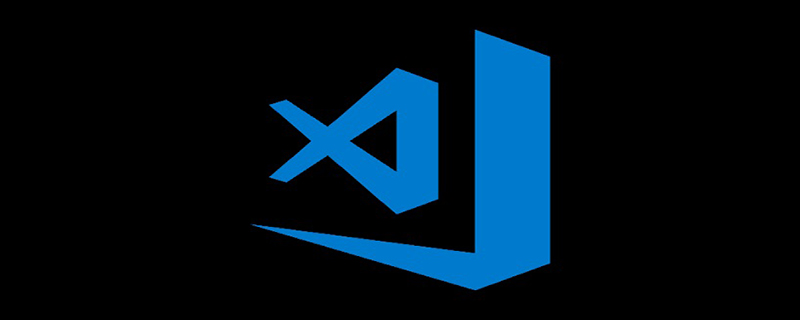
Ouvrez VScode, cliquez sur le dernier de la barre d'outils de coordonnées pour accéder à l'installation du plug-in
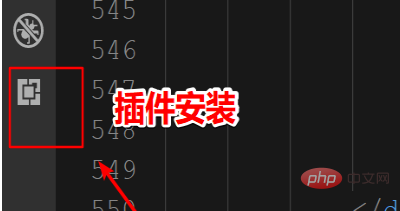
Si la barre d'outils sur le gauche n'est pas affiché, vous pouvez également rechercher des extensions dans la vue et saisir l'installation du plug-in
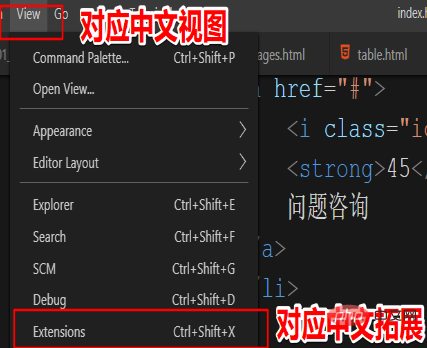
Saisissez Live Server dans la zone de recherche, recherchez ce qui suit dans les résultats de recherche, sélectionnez Installer
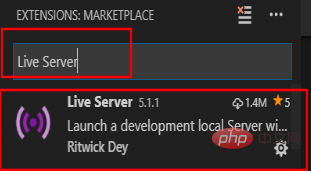
Une fois l'installation terminée, vous devez redémarrer le plug-in logiciel pour prendre effet.
Après le redémarrage, créez un nouvel espace de travail (vous pouvez également faire glisser un dossier directement dans vscode) et créez un fichier HTML ici pour le tester. Notez que créer un nouveau fichier HTML séparément et le faire glisser dans l'EDI ne peut pas être utilisé. . Pour Live Server, vous devez placer ce fichier HTML dans l'espace de travail créé (dossier). Une fois la nouvelle création terminée, nous pouvons voir un Go Live sur la barre d'état. En cliquant dessus, vous ouvrirez automatiquement le navigateur et l'afficherez.
Astuce : Si vous avez déjà un projet HTML, faites simplement glisser le dossier racine du projet vers VScode et il sera automatiquement ajouté à l'espace de travail.
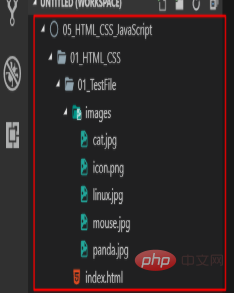
S'il n'y a pas de barre d'état, vous pouvez également cliquer avec le bouton droit sur le fichier et sélectionner Ouvrir avec Live Server
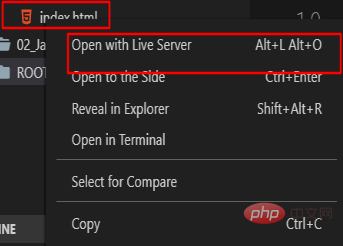
Ensuite, pour modifier le code, il suffit de ctrl+S pour enregistrer le code modifié, et le navigateur actualisera automatiquement
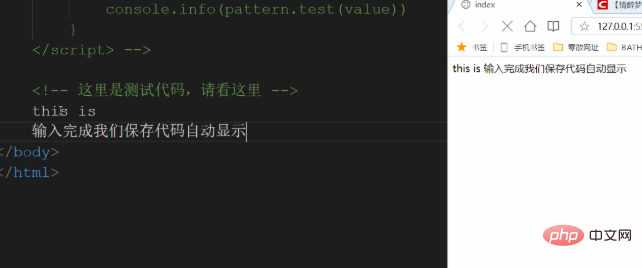
Tutoriels d'articles associés recommandés : vscode tuto
Ce qui précède est le contenu détaillé de. pour plus d'informations, suivez d'autres articles connexes sur le site Web de PHP en chinois!
 vscode
vscode
 Comment exécuter du code avec vscode
Comment exécuter du code avec vscode
 Introduction au framework utilisé par vscode
Introduction au framework utilisé par vscode
 Quel langage est généralement utilisé pour écrire du vscode ?
Quel langage est généralement utilisé pour écrire du vscode ?
 Dans quel langage le vscode peut-il être écrit ?
Dans quel langage le vscode peut-il être écrit ?
 méthode de réglage chinois vscode
méthode de réglage chinois vscode
 Introduction à l'utilisation de vscode
Introduction à l'utilisation de vscode
 La différence entre vscode et visual studio
La différence entre vscode et visual studio